Yakınlık sensörü düzgün çalışmıyor ne yapabilirim?
Cihaz kulağınıza yakınken telefonda konuştuğunuz sırada, yakınlık sensörünün doğal tepkisiyle, ekran otomatik olarak kapanır. Yakınlık sensörünü engelleyen bir şey olduğunda, dokunmatik ekran otomatik olarak kilitlenir (ekran kapanır) ve engellenmediğinde kilidi açılır. Bu, telefon görüşmesi sırasında istenmeyen etkileşimleri önler ve pil gücünden tasarruf sağlar.
Aşağıdaki önerileri denemeden önce, cihazınızın yazılımının ve ilgili uygulamaların en güncel sürüme sahip olduğundan emin olun. Mobil cihazınızın yazılımını güncellemek için aşağıdaki adımları izleyin:
1. Ayarlar > Yazılım güncelleme sekmesine gidin.
2. İndir ve yükle öğesine dokunun.
3. Ekrandaki yönergeleri izleyin.
Yakınlık sensörünün çalışma prensibi ve konumu
Yakınlık sensörü, ışık yayan ve ışık alan bir bileşenden oluşur. Işık yayan bileşenden gelen kızılötesi ışınlar, fiziksel nesnelerden yansıyan ışığı analiz eder ve nesne ile cihaz arasındaki mesafeyi ölçer.
Her model farklı olsa da genel olarak yakınlık sensörü ekranın önünün üst kısmında yer alır. Galaxy S21 serisi, çerçeveyi en aza indiren bir Sonsuz Ekran'a sahiptir, bu nedenle yakınlık sensörü dahili olarak ekranın üst iç kısmına yerleştirilmiştir.
Not: Yakınlık sensörünün ekranın arka tarafında bulunduğu modellerde, yakınlık sensörü etkinleştirilebilir ve ekranın üst kısmında silik görünebilen yanıp sönen bir ışık yayabilir. Lütfen bunun bir görüntü veya performans sorunu olmadığını unutmayın.
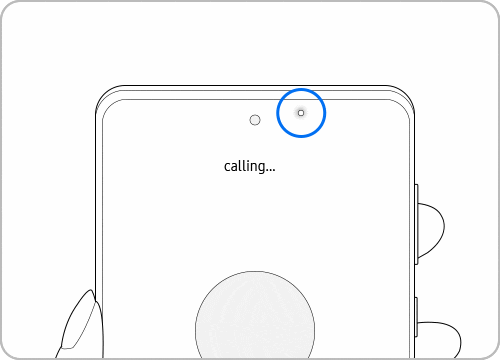
Yakınlık sensörü çalışmadığında
Galaxy S5 serisinden sonraki modellerde yakınlık sensörleri açılıp kapatılamamaktadır. Yakınlık sensörü düzgün çalışmıyorsa aşağıdakileri kontrol edin.
1. [Ekranı açmak için çift dokunun] özelliği nasıl ayarlanır?
Arama sırasında veya sonrasında ekran açılmazsa Ekranı açmak için çift dokunun özelliğini kapatın.
2. Sensörü yumuşak bir bezle temizleyin
Yakınlık sensörü telefonun üst kısmında bulunur, ancak tam konumu modele göre değişir. Cihazın önünü temiz, yumuşak bir bezle temizleyin.
Not:
- Saçtan veya ekran koruyucu gibi aksesuarlardan kaynaklanan statik elektrik nedeniyle yakınlık sensörü düzgün çalışmayabilir.
- Hoparlörden veya Bluetooth kulaklıktan konuşurken yakınlık sensörü devre dışı bırakılır. Kilit ekranı (Ekran Kapalı) işlevi çalışmayacaktır, bu nedenle arama sırasında ekranınızı kullanabilirsiniz. Yakınlık sensörü, hoparlör veya Bluetooth üzerinden yapılmayan aramalarda çalışır.
3. Samsung Members uygulamasından yakınlık sensörüyle ilgili sorunları tanılama

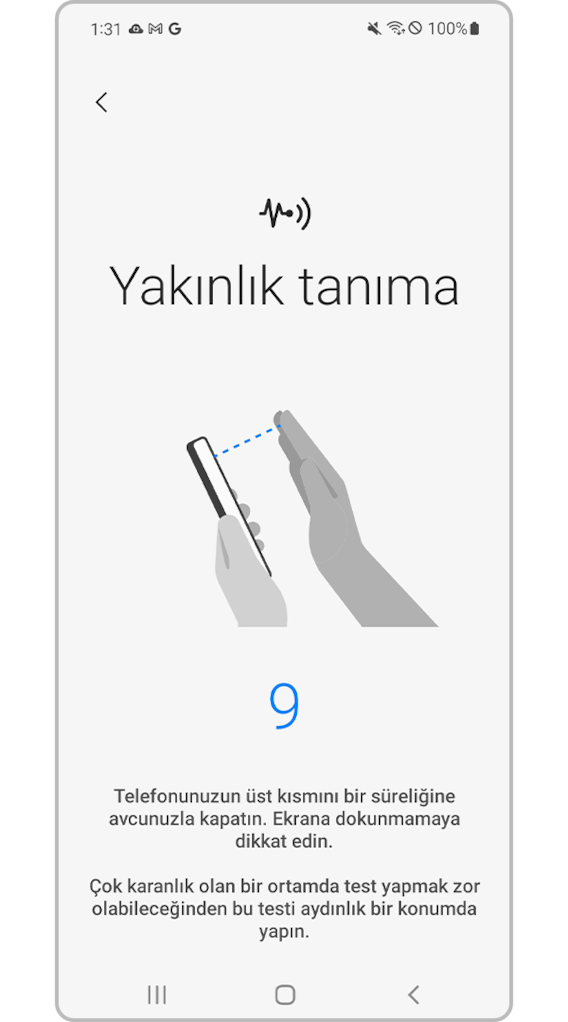
4. Tüm aksesuarları çıkarın
Üçüncü taraf koruyucu filmler, kılıflar, çıkartmalar veya cam ekran koruyucular sensörü engelleyebilir ve çıkarılmalıdır. Yalnızca Samsung'un onayladığı aksesuarlarının kullanılması önerilir.
5. Telefonu yeniden başlatın
Görüşmeyi sonlandırdığınızda, Hızlı ayarları açmak için iki parmağınızla telefonun üstünden aşağı doğru kaydırarak telefonu yeniden başlatın. Güç simgesine dokunun. Yeniden başlat'a dokunun, ardından tekrar Yeniden başlat'a dokunun.
Not: Cihaza ait ekran görüntüleri ve menüler, cihaz modeline ve yazılım sürümüne bağlı olarak farklılık gösterebilir.
Geri bildiriminiz için teşekkür ederiz
Lütfen tüm soruları cevaplayın.
















